怎么查看电脑内存的频率 内存条频率查询方法
更新时间:2023-10-08 08:37:19作者:xiaoliu
怎么查看电脑内存的频率,如今随着科技的不断进步,电脑内存的频率成为了用户在购买内存条时非常关注的一个重要指标,而了解电脑内存的频率有助于用户更好地选择适合自己的内存条,提升电脑的性能。我们如何查看电脑内存的频率呢?有没有一种简便的方法来查询内存条的频率呢?今天就让我们一起来探索一下吧!
操作方法:
1.打开电脑,直接开机并进入到Windows10系统桌面。
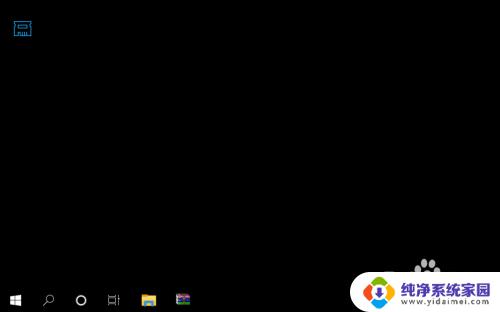
2.接着,将鼠标移动到桌面底部的任务栏上。并点击鼠标右键弹出任务栏菜单。
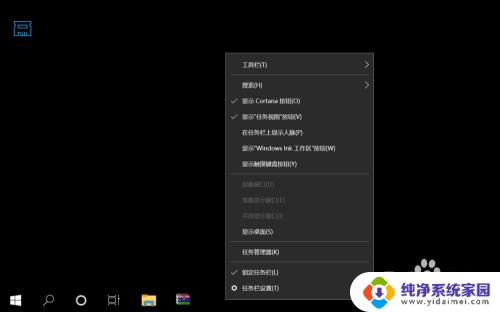
3.在弹出的任务栏菜单中找到并点击任务管理器菜单,打开任务管理器窗口。
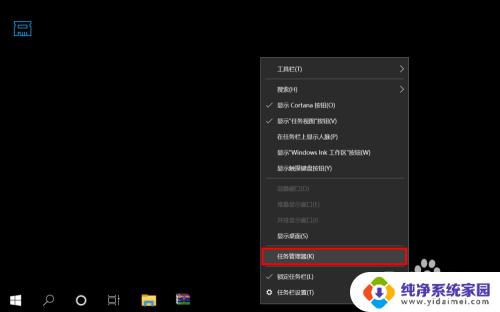
4.进入到任务管理器之后,点击底部的详细信息打开任务管理器高级菜单选项。
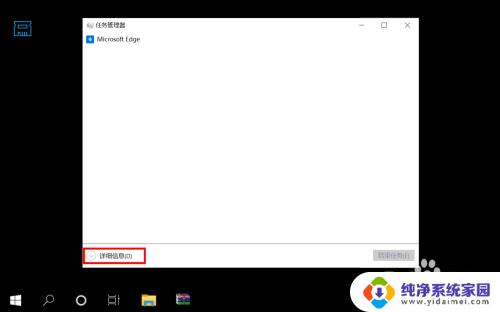
5.在打开的高级菜单中,直接选择并点击顶部的性能选项卡进入到电脑性能界面。
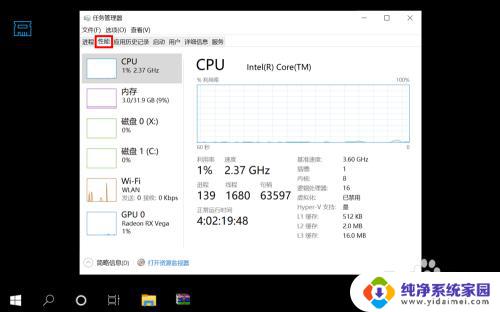
6.在性能界面左侧菜单中选择内存,然后在右侧信息中就可以看到内存条频率了。
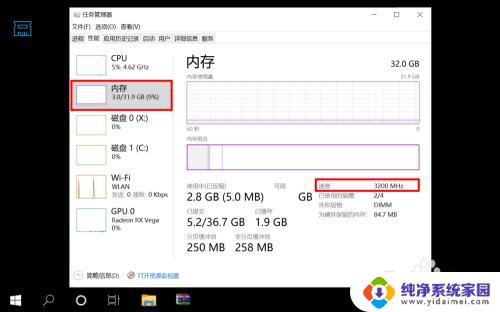
以上便是查看电脑内存频率的方法,希望这篇文章能帮助到有相似问题的用户。感谢阅读!
怎么查看电脑内存的频率 内存条频率查询方法相关教程
- 怎样查看笔记本内存条频率 内存条频率查询方法
- 查笔记本内存条的频率 内存条频率怎么查询
- 怎样查看内存条频率 怎么查看电脑内存条频率
- 如何查看当前内存运行频率 查看内存条频率方法
- 怎么查内存频率和频率 内存频率查询方法
- 怎么看自己电脑内存频率 内存条如何查看频率
- 怎么看自己的电脑内存条型号 电脑内存条型号查询方法
- 如何查看台式电脑内存条型号 电脑内存条型号查询方法
- 电脑内存频率越高越好吗 内存频率高的优点有哪些
- 如何查看自己电脑的内存条型号 如何查看电脑内存条型号
- 笔记本开机按f1才能开机 电脑每次启动都要按F1怎么解决
- 电脑打印机怎么设置默认打印机 怎么在电脑上设置默认打印机
- windows取消pin登录 如何关闭Windows 10开机PIN码
- 刚刚删除的应用怎么恢复 安卓手机卸载应用后怎么恢复
- word用户名怎么改 Word用户名怎么改
- 电脑宽带错误651是怎么回事 宽带连接出现651错误怎么办